
Postoji mnogo programa s kojima možete upravljati i pregledavati radnu površinu tuđeg računala. Za pravne potrebe ovo se koristi za pomoć u instaliranju programa za prijatelja ili za razumijevanje postavki. Metoda opisana u nastavku prikladna je za one koji imaju instaliran preglednik Google Chrome. Točnije, o njegovom posebnom proširenju.
Vezani članak - Dodaci za poznate preglednike
Da bismo pristupili udaljenom računalu, moramo imati preglednik Google Chrome instaliran na oba „stroja“.
Prvo morate instalirati ovo proširenje.
Ulazimo u krom i idemo Google Chrome trgovina:
(u prozoru nove kartice s desne strane strelice)
Unesite u pretraživanje Udaljena radna površina i prvo instalirajte nastavak:
Zatim ga pokrećemo (klikom na aplikaciju koja se pojavljuje na kartici) i u ovom prozoru pritisnemo gumb usvojiti: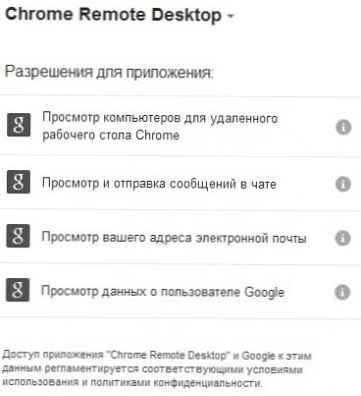
Nakon toga otvorit će se glavni prozor aplikacije, koji će uvijek biti takav kod sljedećih pokretanja: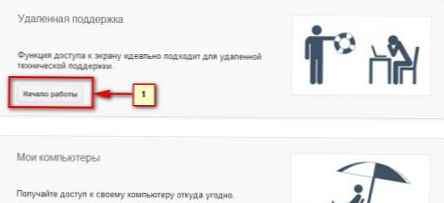
Ovdje su samo dva gumba..
1 - kako biste još jednom korisniku omogućili pristup vašem računalu. Klikom na njega promijenit ćete izgled ovog polja u: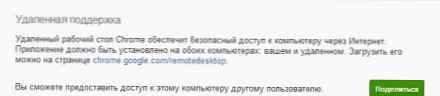
To znači da prvo, osoba koja želi pristupiti vama mora imati google Chrome instaliran s istim programom / proširenjem.
2 - za upravljanje dodanim računalima. Kliknite Dopusti udaljene veze:
zatim unesite PIN kôd za pristup (izmislite ga i ponovite):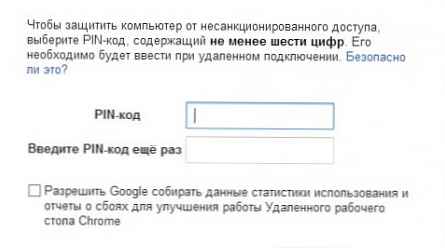
Ovaj postupak registracije može se smatrati dovršenim. To treba ponoviti na drugom računalu kojem morate pristupiti.
Imajte na umu činjenicu da se morate instalirati pod istim Google računom na koji je instaliran prvi.
Tada bi se u odjeljku Moja računala trebala pojaviti sva računala koja se mogu kontrolirati, pod uvjetom da imaju preglednik.
Ako se sve pravilno izvrši, tada možete pristupiti računalu i upravljati njime u prozoru preglednika.











